калькулятор windows 7 проценты
Как считать проценты на калькуляторе Windows
Если вам нужен ответ на поставленный в заголовке вопрос, переходите на два абзаца ниже. А пока я расскажу короткую историю. Давным-давно, когда я ходил в 7 или 8 класс, мне в деревне попалась старая счетная машинка — арифмометр «Энгельс». Инструкции к ней у меня не было. Но она работала. И я самостоятельно научился ей пользоваться. Сначала разобрался как суммировать и делить, потом умножать и делить.
Не сразу я понял куда нажимать и что крутить в арифмометре. Но помню, что был очень горд собой. Тогда не у кого было спросить: интернета не было. А сейчас мне понадобилось разобраться с тем, как считать или отнимать проценты в калькуляторе Windows — и мне стало лень с этим разбираться! Я просто полез в интернет и узнал ответ. Хотя, возможно, тем летом 20 лет назад у меня было на это время. А нынче времени на такое не хватает. Увы. Ритм жизни совсем иной.
Ну довольно лирики, переходим к калькулятору Windows. Кнопку «проценты» вы можете увидеть в левом верхнем углу.
Если нужно посчитать проценты от числа:
1. Вводим число, от которого считаем проценты
2. Нажимаем на знак умножения
3. Вводим цифру процента
4. Нажимаем на знак процента
5. Получаем процент от исходного числа
Например: нужно узнать 5% от числа 122.
Нужно: вводим 122, потом «умножение», потом 5, потом «процент»
Если нужно добавить процент к исходному числу (к примеру, узнать, насколько увеличится ваш вклад в банке через год):
1. Вводим число, от которого считаем проценты
2. Нажимаем на знак сложения
3. Вводим цифру процента
4. Нажимаем на знак процента
5. Получаем процент от исходного числа
6. Нажимаем на знак «равно»
7. Получаем итоговую сумму
Например, мы хотим положить в банк 300 тыс. рублей и хотим узнать, какую сумму получим через год, при условии 8,5% годовых. Пусть мы не будем довкладывать и проценты начислят ровно через год (но лучше использовать специальные онлайн-сервисы для поиска оптимального вклада и вычисления планируемого дохода с учетом довложений и сложных процентов).
Получаем в итоге сумму 325,5 тыс. рублей.
Если нам нужно вычесть некоторое число процентов от исходного числа, поступаем как со сложением, только на втором шаге используем знак вычитания.
Кстати, если вы часто используете калькулятор Windows, вам нужно назначить для чего запуска горячие клавиши. Как это сделать, описано здесь.
Компьютерная грамотность с Надеждой
Заполняем пробелы — расширяем горизонты!
Калькулятор Windows 7
Калькулятор является бесплатной встроенной программой, входящей в состав Windows 7.
Чтобы запустить калькулятор Windows 7, щелкните кнопку Пуск. В строке «Поиск» введите Калькулятор (цифра 1 на рис. 1). Выше в меню Пуск появится название программы Калькулятор (цифра 2 на рис. 1). Щелкаем по этому названию и приступаем к работе с калькулятором Windows 7.
Рис. 1 Как найти калькулятор в Windows 7
Вид Калькулятора Windows 7
Калькулятор имеет четыре вида или, что тоже самое, четыре режима (рис. 2):
Рис. 2 Четыре вида Калькулятора Windows 7:
Обычный, Инженерный, Программист, Статистика
Калькулятор Windows 7 позволяет:
Вычисления в Калькуляторе Windows 7
Ввод чисел осуществляется с помощью обычной клавиатуры или щелчком на соответствующем символе на Калькуляторе также, как на экранной клавиатуре.
Можно также вводить числа и знаки операций с помощью цифровой клавиатуры, которая включается после нажатия на клавишу Num Lock.
Результат вычислений появляется на индикаторе Калькулятора после нажатия клавиши «=» или Enter. В меню «Правка» калькулятора есть команда «Копировать». Если на нее нажать, то число, находящееся на индикаторе, заносится в буфер обмена.
В меню «Правка» есть также команда «Вставить», которая переносит число из буфера обмена на индикатор калькулятора.
Разберем 2 практических примера.
Пример 1 — Подсчет количества дней между двумя датами
Откройте калькулятор Windows 7 и в меню Вид выберите опцию «Вычисление даты» (цифра 1 на рис. 2).
Рис. 3 Вычисление интервала между двумя датами с помощью Калькулятора Windows 7
Пример на рисунке не совсем удачный, ибо количество дней с 30 сентября по 11 октября можно сосчитать и «в уме», без калькулятора, зато наглядно видно, что калькулятор «не врет» 🙂
Аналогичным образом можно прибавить дни к заданной дате, либо вычесть дни от заданной даты. Для этого кликаем по маленькому треугольнику, обозначенному цифрой 1 на рис. 3. И там выбираем вместо «Вычисление интервала между двумя датами» другую опцию — «Добавление или вычитание дней до указанной даты».
Пример 2 — Расчет «Расхода топлива»
Рис. 4 Расчет топлива в Калькуляторе Windows 7
Открываем калькулятор. В меню «Вид» щелкаем по варианту «Листы» (цифра 1 на рис. 4). Затем выбираем нужный лист, например, «Экономия топлива» (цифра 2 на рис. 4).
Вводим расстояние, например, 350 (в километрах), а также расход топлива на 100 км, например, 8 л/100км. Щелкаем по кнопке «Вычислить», сразу появляется результат расхода топлива — 28.
Калькулятор в инженерном режиме
На рис. 4 в меню Вид выбираем пункт «Инженерный». В этом режиме учитывается приоритет операций, то есть, сначала будет выполнено умножение, либо деление, а затем сложение и вычитание.
Точность вычислений в инженерном режиме составляет 32 значащие цифры.
Калькулятор в режиме Программист
На рис. 4 в меню Вид выбираем пункт «Программист». В этом режиме используются только целые числа. Десятичные части отбрасываются.
Точность калькулятора достигает 64 разряда в зависимости от выбранного размера слова.
Также, как и в инженерном режиме, учитывается приоритет операций.
Каждое число, которое вводится, в режиме Программиста сразу отображается и в двоичном виде. Можно задавать длину числа.
Есть разные форматы отображения одного и того же числа:
Можно быстро переключаться между этими разными форматами отображения числа, что довольно удобно.
Калькулятор в режиме Статистика
Выбираем в меню «Вид» (рис. 4) режим «Статистика».
Рис. 5 Статистика в Калькуляторе Windows 7
Вводим первое число и нажимаем кнопку «Добавить» (кнопка «Add» на рис.5). Так вводим несколько чисел.
Затем щелкаем на кнопку для статистического вычисления, например, «Сумма значений», которая подсвечена желтым цветом на рис.5.
Получаем, что сумма трех введенных чисел на рис. 5 равна 9:
Ниже в таблице приведены некоторые функции, которые выполняет Калькулятор в режиме Статистики:
| Номер кнопки на рис. 5 | Функция |
| Цифра 1 на рис. 5 | Сумма значений |
| 2 | Сумма квадратов значений |
| 3 | Среднее значение |
| 4 | Среднеквадратичное значение |
| 5 | Среднеквадратичное отклонение |
| 6 | Заполнение среднеквадратичного отклонения |
P.S. По компьютерной грамотности можно также просмотреть:
Нашли ошибку? Выделите фрагмент текста и нажмите Ctrl+Enter.
Как рассчитать процент в калькуляторе с помощью процентного ключа
Процентная клавиша на калькуляторах не является новой функцией. Это очень помогает нам, когда мы хотим быстро рассчитать процент, чтобы узнать, сколько мы получаем, теряем или сколько процентов мы должны кому-то платить. Не слишком углубляясь в математику, здесь мы узнаем простой метод вычисления процента некоторых данных с использованием простой опции, т. Е. Ключа процента в калькуляторах.
Действительно, когда мы думаем или слышим слово калькулятор, первое, что приходит в голову, это карманный калькулятор с жесткими клавишами. Тем не менее, настоящие аппаратные калькуляторы в настоящее время используются меньше из-за распространенности smartphones и компьютерные программные калькуляторы.
Таким образом, если вы ищете калькулятор, чтобы узнать процентный расчет сегодня, вы редко думаете о реальном калькуляторе, который вы кладете в карман. Вместо этого большинство из них используют программы с богатым интерфейсом, с помощью которых мы можем не только рассчитать процент, но и научный расчет.
Процент расчета шагов с использованием ключа
Здесь мы используем Windows 10 программный калькулятор, который работает именно на реальном оборудовании карманный калькулятор и даже шаги, приведенные ниже, чтобы узнать процент будет одинаковым на обоих даже на научный один.
открыто Windows 10 или 7 калькулятор
Первый шаг к определению процента – это доступ к калькулятору. Если у вас есть Windows 10/8/7 тогда вам не нужно никуда идти, у вас уже есть очень хороший калькулятор с функцией процентного ключа. Не только % функция, но она может быть использована в качестве Данные а также научный калькулятор плюс конвертер (Валюта, объем, длина, вес, масса, температура и многое другое …).
Чтобы получить доступ к нему на Windows 10 или 7, нажмите кнопку «Пуск» и введите калькулятор.
Запустите стандартную программу калькулятора
На приведенном выше шаге, когда мы ввели «калькулятор», Появится несколько вариантов, нажмите стандарт вариант.
Введите начальное значение, чей процент вы хотите узнать?
Введите значение или число, процент, который вы хотите рассчитать. Например, я хочу найти 25 процент от числа 1200, Таким образом, первое число, которое я наберу на калькуляторе, будет 1200,
Умножьте сумму процентов на начальное значение
Теперь нажмите или нажмите Умножить ключ функцию и введите количество процентов, которые вы хотите рассчитать. Например, я хочу узнать 25% из 1200, Итак, у меня уже есть тип 1200 в вышеприведенном шаге сейчас я нажму ключ умножения а потом наберете 25 (процентное значение или значение).Короче: 1200 х 25
Нажмите или нажмите на кнопку процента, чтобы рассчитать его
Итак, мы уже умножили наши два значения, начальное значение на сумму процент мы хотим выяснить. Уравнение было похоже1200 х 25, теперь нажмите процентный ключ показ % знак. Расположение ключа может отличаться на вашем устройстве, но знак будет таким же.
Таким образом, шаги, которые мы проделали до сих пор в одном уравнении: 1200 × 25%
Нажав на знак равенства, вы получите результат
В тот момент, когда мы нажимаем на Процентный ключ калькулятор автоматически рассчитает процент нашего желаемого числа. Теперь просто нажмите на знак равенства, вы получите результат.
Наш результат: 1200 × 25% = 300
Например, вы можете определить процент от вашей цифры, просто замените приведенные здесь значения на те, которые вы хотите вычислить.
Другой пример– Мы хотим узнать 0.2% от 50.Введите 50 умножьте на 0,2 и нажмите кнопку =.50 х 0,2% = 0,1
Таким образом, мы можем вычислить процент числа, используя клавишу%. Кроме того, вы можете переключаться между научным режимом, вариантом для программистов, вычислением даты и различными функциями преобразования, используя значок с тремя строками или бургер, указанный в верхней левой части окна. Windows Программа 10 калькуляторов.
Калькулятор процентов
Используя калькулятор процентов Вы сможете производить всевозможные расчеты с использованием процентов. Округляет результаты до нужного количества знаков после запятой
Сколько процентов составляет число X от числа Y. Какое число соответствует X процентам от числа Y. Прибавление или вычитание процентов из числа.
Калькулятор разработан специально для расчета процентов. Позволяет выполнять разнообразные расчеты при работе с процентами. Функционально состоит из 4-х разных калькуляторов. Примеры вычислений на калькуляторе процентов смотрите ниже.
| ||
| Сколько составляет % от числа | ||
| 0% от числа 0 = 0 | ||
| Сколько % составляет число от числа | ||
| Число 0 от числа 0 = 0% | ||
| Прибавить % к числу | ||
| Прибавить 0% к числу 0 = 0 | ||
| Вычесть % из числа | ||
| Вычесть 0% из числа 0 = 0 | ||
|
Примеры вычислений на калькуляторе процентов
Калькуляторы для Windows
Перечень простых и научных калькуляторов, которые улучшают технические характеристики калькулятора на Windows для любых математических операций
Выполняйте самые быстрые математические вычисления
Основные калькулятор, который всегда доступен
Более полная версия калькулятора Windows
Потрясающий бесплатный калькулятор
Популярный калькулятор с преобразователем валют
Полный и привлекательный калькулятор
Быстрое выполнение сложных математических расчетов
Полезный калькулятор, похожий на тот, что используется в Windows
Отличный и полный калькулятор с научными опциями
Преобразование между различными подразделениями
Один из лучших альтернатив для Windows калькулятор
Математические вычисления в пределах досягаемости каждого
Мультилинии калькулятор, который интегрирует естественного языка
Очень простой калькулятор для расчета формул
Полный калькулятор для решения любых задач
Калькулятор для расчета времени
Полнофункциональный калькулятор с массой полезных функций
Невероятные научный калькулятор, который также включают в себя персональный органайзер
Программа исчисления, разработанная для химиков, физиков и архитекторов
Измерить длину ваших треков слот
Решения матриц в самый быстрый и простой способ
Настраиваемые научных и графический калькулятор
Легко конвертируйте единицы измерения
Практические вес, площадь и цена калькулятор для материалов
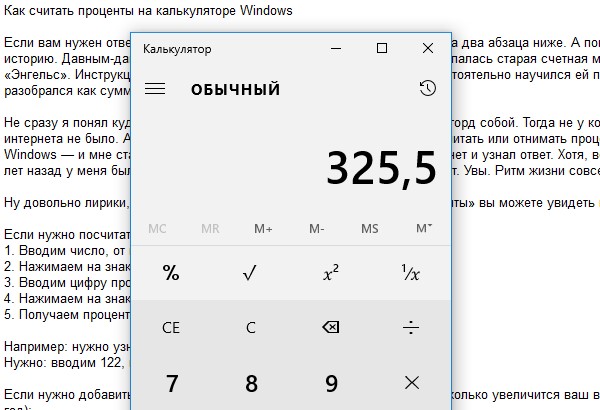
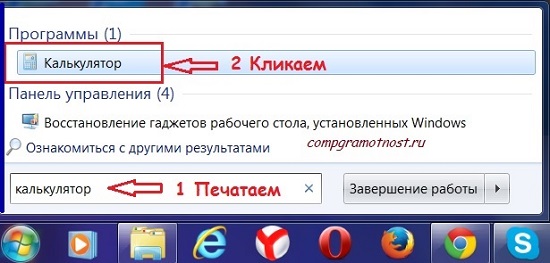
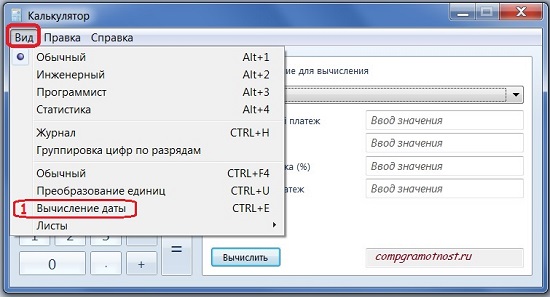
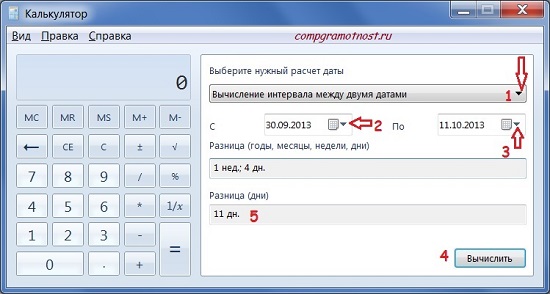

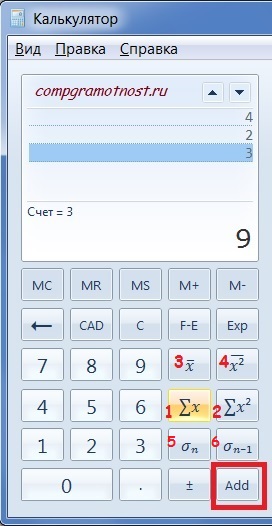





 Добавить в Избранное
Добавить в Избранное






















